Moddare GTA San Andreas v2.0
Programmi: IMG Tool 2.0 & Alci's IMG Editor
Prima di iniziare
Prima di tutto... Fare questo � molto semplice, ma servono due tools; potrebbero essercene altri funzionanti allo stesso modo, ma questi sono quelli che ho provato e che hanno funzionato per me, quindi il tutorial si baser� su questi. Una volta che avrete capito come fare, potrete farlo con tools differenti.
Iniziamo
Passo 1:
Creare un backup dei files gta3.img e gta.dat; so che sar� l'ennesima volta che lo sentite, ma con questo, � molto importante, perch� se sbagliate qualcosa dovrete reinstallare il gioco per farlo funzionare di nuovo. E a volte capita di confondersi e sbagliare, quindi non state a rischiare. Fai un backup del gta3.img e del gta.dat. Il gta3.img � situato nella cartella models del gioco, che di default � "C:\Programmi\Rockstar Games\GTA San Andreas\". Il gta.dat si trova invece nella cartella "data".
Passo 2:
Aggiungere le seguenti linee alla prima linea (senza le virgolette), dopo tutti i commenti, nel gta.dat originale (NB: i commenti sono le linee che iniziano con #):
"IMG MODELS\VEHICLES.IMG"
NB:"VEHICLES.IMG" � il nuovo file .img che creerete per metterci le mod. Pu� essere chiamato come volete, ma in questa guida lo chiamer� "VEHICLES.IMG".
Le prime 7 linee del gta.dat dovrebbero ora essere cos�:
#
# Load IDEs first, then the models and after that the IPLs
#
IMG MODELS\VEHICLES.IMG
IMG DATA\PATHS\CARREC.IMG
IMG DATA\SCRIPT\SCRIPT.IMG
IMG MODELS\CUTSCENE.IMG
Passo 3:
Ora creerete un nuovo file .img. Uno dei lati negativi di IMG Tool 2.0 � che non si possono creare nuovi files .img. Quindi, per risparmiare tempo, fatica e problemi, useremo invece Alci's IMG Editor 1.5, che � un tool che serve proprio per questo. E' il solo tool di modifica degli IMG che permette di crearne di nuovi che ho trovato, ma, sicuramente, ne esisteranno altri che non ho usato.
Aprite Alci's IMG Editor 1.5 (doppio click sull'exe incluso nel download, Alci's IMG Editor 1.5.exe) e create un nuovo file .img:
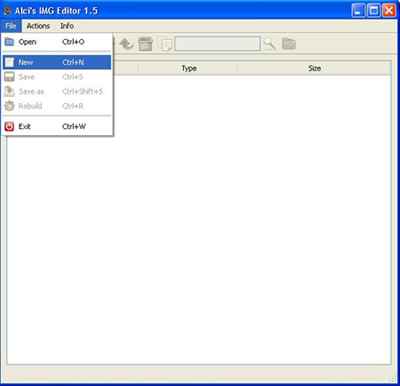
Ora dovete aggiungere ognuno dei files che vorreste aggiungere nel gioco, che dovreste mettere nel gta3.img; in questo caso aggiunger� l'hummer per San Andreas di JYC. Quindi una volta scaricato il file ed estratto il file .zip, ho rinominato i files TXD e DFF con il nome del veicolo che volevo sostituire, che in questo caso � il picador, che nel gta3.img � chiamato picador.txd e picador.dff. Ricordate che i nomi dei files TXD e DFF possono variare dal nome che si trova nel gioco, quindi fateci attenzione.
Ho rinominato quindi i files da landstal.txd e landstal.dff (landstal � il nome nel gta3.img del Landstalker):
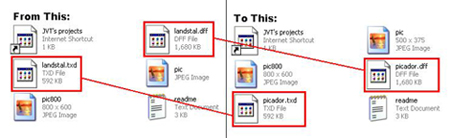
Passo 4:
Ora dobbiamo aggiungere i files al nuovo file .img. Nell'Alci's IMG Editor 1.5 cliccate "Actions -> Import" e selezionate i files che state aggiungendo e cliccate su "Open" per aggiungerli all'IMG:

Il vostro archivio IMG dovrebbe assomigliare a questo:
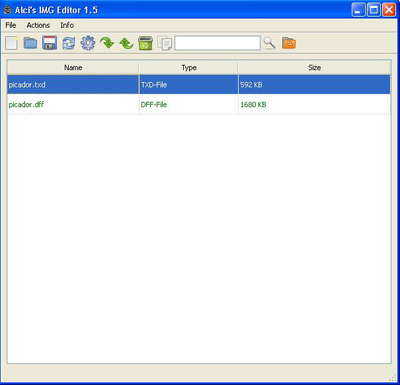
Salvatelo (Ctrl+S) nella vostra cartella models della cartella di installazione, chiamatelo come avete chiamato il file .img nel Passo 1. Se era VEHICLES.IMG come il mio, allora deve essere rinominato cos�, se era qualcos'altro, dovete riprendere quel nome.
Passo 5:
Ci siamo quasi. Abbiamo aggiunto i files, salvato l'archivio IMG (VEHICLES.IMG o come lo avete voluto chiamare);quello che ci rimane da fare ora � fermare il gioco dal caricare gli stessi files che sono nel nuovo archivio IMG e nel "vecchio" gta3.img. Come si fa? Semplice, possiamo rinominare i contenuti dei files .img senza che la dimensione del file sia modificata (o perlomeno finch� non ricostruite l'archivio), quindi si fa cos�:
Dovete trovare, nel gta3.img, i files con lo stesso nome di quelli che avete inserito nel nuovo file usando IMG Tool 2.0 (questo perch� Alci's IMG Tool non supporta la ridenominazione dei files negli archivi IMG); rinominateli in {filename}.old. L'estensione .old � tutto quello che dovete cambiare, questo perch� il gioco non usa il formato .old per nessun file. Per esempio, se stavate aggiungendo l'hummer sopra il Ryders Picadoor come stiamo facendo, dovete cambiare picador.txd e picador.dff nel gta3.img in picador.old e picador.old; "picador" sar� il nome del veicolo, skin, qualsiasi altro file che state modificando.
Il vostro gta3.img dovrebbe assomigliare a questo (NB: se non state sostituendo il picadoor, allora il nome file sar� differente):
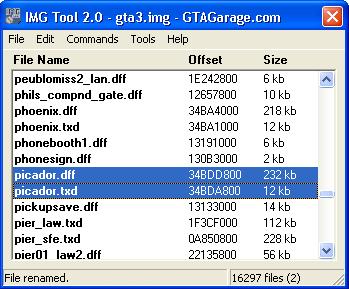
I due files selezionati sono quelli che saranno rinominati. Cliccate "Commands -> Rename" mentre avete selezionato solo uno dei due files e cambiate l'estensione .txd o .dff in .old. Quindi fate lo stesso per il prossimo file con lo stesso nome, che di solito si trova sopra o sotto quello che state vedendo (se avete ordinato l'elenco per "Name" e non per "Offset". Per cambiare si va su "Tools -> Sort -> Name").
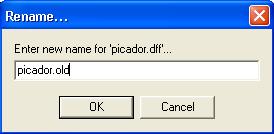
Una volta rinominati entrambi i files TXD e DFF in .old avete finito. Uscite dall'IMG Tool 2.0, senza ricostruire l'archivio, e avete finito. Ora siete pronti per giocare.
Conclusione
Questa � la sua semplicit�. Potrebbe sembrare lungo, ma una volta che l'avete fatto lo rifarete abbastanza velocemente, come modificate normalmente il gta3.img sulla versione 1.0 del gioco.
